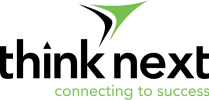Phantom (item ảo) trong cấu trúc BOM
Trong quy trình sản xuất thường có một số công đoạn có thời gian rất ngắn, không cần lưu kho item, nhưng vẫn cần quản lý nên người ta gọi đó là Phantoms.
Một ví dụ dễ hiểu là trong công đoạn dãn nhãn của mắt kính. Đầu vào của công đoạn là mắt kính chưa có nhãn, đầu ra của công đoạn chính là mắt kính có nhãn. Bán thành phẩm sau khi dán nhãn đó được coi là Phantom.
Phantom có 2 loại: Global Phantoms và Local Phantom
1. Global Phantoms: là các phantom áp dụng trong một vị trí Site hoặc trong tất cả các Site. Trong phần mềm QAD, có hỗ trợ 3 menu để thiết lập Phantom đó.
+ Item master maintenance (1.4.1) và Item Planning Maintenance (1.4.7): xác định phantom cho tất cả các site
+ Item-Site Planning Maintenance (1.4.17): xác định phantom cho một trang site. (Phantom A chỉ dùng cho kho C)
Vì giao diện của các menu khá giống nhau nên mình sẽ thiết lập phantom trên menu Item Planning Maintenance.
Ta có cấu trúc Bom cho item H0008:

Ta thiết lập Phantom trong menu Item Planning Maintenance (1.4.7)

Ta thiết lập cấu trúc Bom H000013 có chứa phantom mới tạo.

Tạo lệnh sản xuất cho item thành phẩm:

Release lệnh sản xuất:

Khi phát hành lệnh sản xuất, như các cấu trúc BoM bình thường thì sẽ phát hành các nguyên vật liệu và các bán thành phẩm trong cấu trúc nhưng trong trường hợp này, bán thành phẩm là một item Phantoms nên Phantom đươc phát hành với số lượng yêu cầu là 0 và các nguyên vật liệu thiết lập nên item phantom sẽ được xuất ra theo số lượng thiết lập trên cấu trúc Bom của Phantoms đó.
Xuất NVL

Khi xuất Nguyên vật liệu, Phantom H00008 vẫn cho xuất nhưng hiển thị với số lượng yêu cầu là 0. Còn các thành phần cấu tạo nên nó sẽ được xuất theo số lượng trong cấu trúc Bom của H00008
Danh sách và số lượng các Nguyên vật liệu cần xuất.

Trước khi nhận thành phẩm ta kiểm tra số lượng của trong kho của item Phantom. QAD hỗ trợ ta chương trình Inventory Detail by Item Browse ( 75.7.2.12).

Nhận kho Thành phẩm:

Kiểm tra lại kho:

Sau khi lệnh sản xuất được thực hiện, ta thấy số lượng trong kho của item H000008 không thay đổi. Vậy các phantom dù có trong lệnh sản xuất nhưng không được nhập kho.
2. Local Phantoms: là các phantom chỉ áp dụng cho một cấu trúc BoM cụ thể. Khi dùng phantom này trong cấu trúc BoM không được thiết lập thì nó chỉ là các Bán thành phẩm bình thường.
Ta thiết lập H000006 là Local phantoms trong cấu trúc BoM của item Cha H0000014 như sau:

Trong đó: Structure Type: Loại cấu trúc của Item đó trong cấu trúc BoM. Có liệu loại cấu trúc được định nghĩa trong cấu trúc BoM như:
- Trống: Thể hiện mối quan hệ cấu trúc bình thường.
- A: ( Alternate) item này là item thay thế cho item cha, được thiết lập trong menu Alternate Structure Maintenance (13.15).
- X: Xác định một local phantom. Chỉ được dùng trong thành phẩm cha cụ thể.
- P: (Plan) Trạng thái kế hoạch.
Chúng ta sẽ tạo một lệnh sản xuất cho Local Phantom này và xem kết quả nha.
Tạo lệnh sản xuất:

Sau đó Release WO mới tạo:

Ta thiết lập item H00006 là Phantom nhưng khi Release Wo thì item H00006 không phát hành với số lượng yêu cầu giống như Global Phantom mà nó chỉ phát hàng các thành phần cấu tạo nên nó là item H00002 và item H00003.
Sau khi phát hành WO, ta xuất nguyên vật liệu:

Item Phantom cha không xuất hiện trong danh sách xuất, thay vào đó các nguyên vật liệu cấu tạo nên Phantom sẽ được xuất hiện.
Kiểm tra số lượng của item H00006 trước khi nhập kho:

Bước cuối cùng sau khi sản xuất xong chính là nhập kho thành phẩm.

Khi kiểm tra lại kho thì các Phantom không được nhập kho.
Như vậy ở bài này mình đã hướng dẫn các bạn cách thiết lập và cũng như phân tích sự khác nhau giữa Global Phantom và Local Phantom.
Để tư vấn và hỗ trợ dịch vụ giải pháp ERP Sản Xuất, ERP for Manufacturing
- Liên hệ với chúng tôi: Công ty TNHH Think Next
- Website: www.thinknextco.com hoặc www.thinknext.vn
- Thông tin: https://www.thinknextco.com/qad-erp-manufacturing-erp-nganh-san-xuat/
- Đăng ký demo ERP Sản Xuất: http://bit.ly/ThinkNext_ERP-Manufacturing-Software
- Trao đổi trực tuyến với chúng tôi tại đây: https://www.facebook.com/thinknext.vn
- Email: support@thinknextco.com
- Telephone: 028 6682 1836
- Hotline: 0909666515